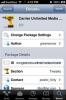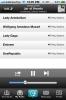Cómo ocultar widgets de la pantalla de bloqueo en iOS 10
Los widgets ya no aparecen en el Centro de notificaciones en iOS 10. Se han mudado a una página propia. Ahora aparecen en la búsqueda de Spotlight cuando su iPhone está desbloqueado. Sin embargo, cuando el teléfono está bloqueado, los widgets aparecen en una pantalla dedicada cuando desliza hacia la derecha. En iOS 10, la pantalla de bloqueo abarca tres pantallas; uno para los widgets, uno como la pantalla predeterminada que mostrará la hora, la fecha y cualquier temporizador que se esté ejecutando, etc., y el tercero abrirá la cámara (ya no deslizará hacia arriba para abrirla). No hay forma de personalizar esto y significa que sus widgets serán accesibles desde la pantalla de bloqueo. Algunos podrían considerar esto un riesgo de seguridad. Un widget puede revelar un próximo evento al que planea asistir o cuánto tiempo le lleva llegar a casa del trabajo. Si le preocupa que los widgets en la pantalla de bloqueo comprometan la seguridad pero desea seguir usándolos, puede ocultarlos de la pantalla de bloqueo, pero seguir utilizándolos en un dispositivo desbloqueado y con Touch ID en la pantalla de bloqueo. Así es cómo.
Abra la aplicación Configuración y vaya a Touch ID & Passcode. Se le pedirá que ingrese su código de acceso para continuar. Una vez que haya hecho eso, desplácese hacia abajo hasta la sección "Permitir acceso cuando está bloqueado" y desactive el widget "Hoy".
Bloquee su dispositivo y notará que el número de páginas de la pantalla de bloqueo ahora es solo dos; uno es el predeterminado y el segundo es la cámara.


Aún puede acceder a los widgets desde la pantalla de bloqueo con el panel Hoy deshabilitado si ha habilitado Touch ID en su dispositivo. A partir de iOS 10, simplemente presionando el pulgar en el botón de inicio ya no lo llevará a su pantalla de inicio. Desbloqueará el dispositivo pero lo mantendrá en la pantalla de bloqueo hasta que presione el botón Inicio. Sin duda, esto se hizo para evitar el desbloqueo accidental del teléfono.
Para acceder a los widgets en la pantalla de bloqueo, presione el pulgar o el dedo que haya agregado a Touch ID, en el botón Inicio y deslice hacia la derecha. La pantalla de widgets aparecerá como normal. Puede ver los widgets, pero asegúrese de bloquear el dispositivo, es decir, presione el botón de reposo / activación inmediatamente después. Al hacerlo, se ocultarán los widgets una vez más y solo Touch ID podrá mostrarlos nuevamente.
Buscar
Mensajes Recientes
Cómo compartir videos más largos que el límite máximo desde la aplicación de mensajes de iPhone
iMessage es una de las pocas características de iOS que gusta a cas...
ShoutOut Radio para iPhone te permite compartir y transmitir música en Facebook
De vez en cuando, seguramente encontrarás una canción que realmente...
Agregue comentarios y habilite alertas para comentarios en Dropbox en su iPhone
Dropbox actualizó su aplicación iOS y la actualización ahora permit...